蘋果筆記本怎么裝系統?這是最近有位用戶私信問小編的問題。他想要給蘋果筆記本電腦上安裝win7系統,手頭上有一個韓博士啟動U盤,無奈不知道如何進行操作,生怕在安裝過程中出現問題。別緊張,小編這就為大家展示下蘋果筆記本電腦如何用韓博士啟動U盤重裝win7系統。
準備工具:
1.準備一個容量為8G以上的U盤,按照對應教程進行制作韓博士啟動U盤,如果已經制作成功請忽略此步。
2.查詢蘋果筆記本電腦的啟動熱鍵,一般為option
具體步驟:
1.將制作好的啟動U盤插入蘋果筆記本電腦的usb插口上,最后開啟/重啟電腦。出現開機界面后長按鍵盤上的option按鍵進入設置界面,選中U盤選項回車進入。

2.出現對應的PE菜單選擇項界面后,直接選擇【1】項回車。
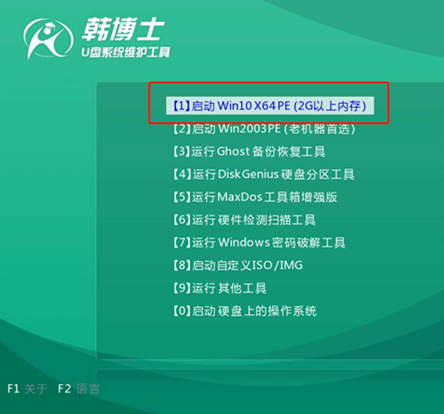 。
。
3. 選擇U盤中的win7系統文件進行“安裝”。
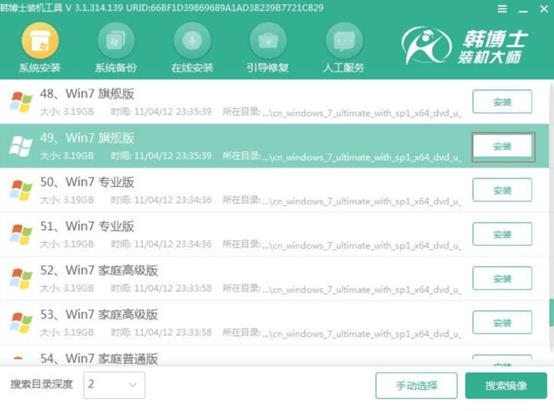
4.選擇系統文件的安裝位置后點擊開始裝系統。
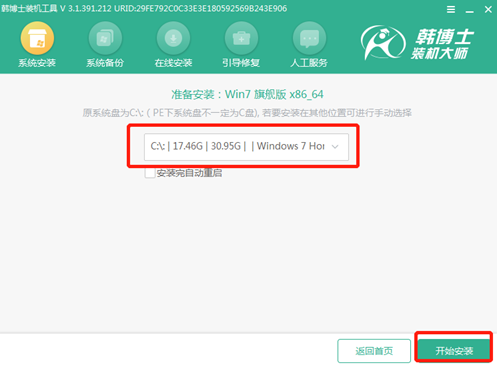
5. 韓博士會自動重裝win7文件,盡量不要讓電腦處于休眠狀態,最后重啟電腦
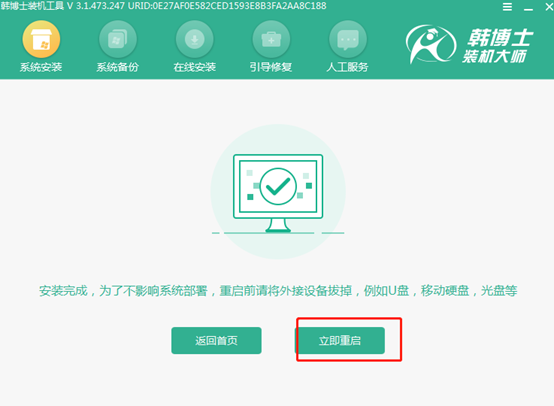
等待電腦多次重啟部署安裝完成時,最終進入win7系統桌面,U盤重裝結束。

有的用戶使用完U盤后,發現U盤的存儲空間有限想要刪除文件。但是卻發現無法進行刪除,這時候要怎么操作。現在小編就跟大家詳細講解一下。
1.對U盤進行全面掃描,看看有無病毒存在。如果沒有,右鍵選中需要刪除文件,打開“屬性”窗口后取消勾選“只讀”復選框,最后保存設置。
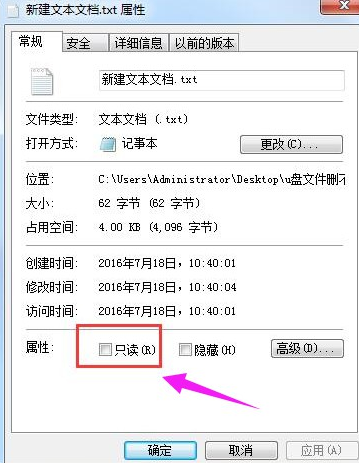
2.右鍵選擇電腦中的U盤盤符并打開屬性窗口,如圖所示:
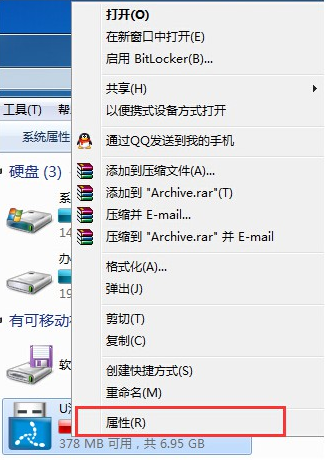
3.在窗口中點擊“工具”,最后“開始檢查”U盤。
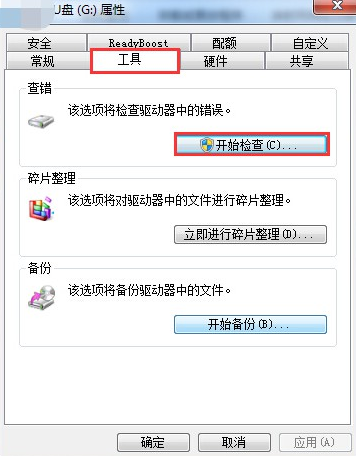
4.在界面中直接勾選以下復選框并開始掃描U盤,等到掃描修復完成后就可以刪除U盤的文件了。
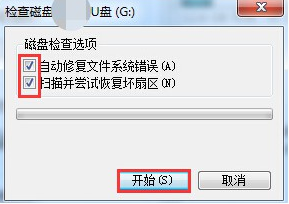
以上就是本次小編為大家帶來的蘋果筆記本電腦如何用韓博士U盤重裝win7系統的詳細步驟,希望可以幫助到大家。

